Ερώτηση
Πρόβλημα: Πώς να διορθώσετε το "Ο λογαριασμός δεν είναι εξουσιοδοτημένος για σύνδεση από αυτόν τον σταθμό" στα Windows 10;
Έχω εγκαταστήσει πρόσφατα τα Windows 10 από την αρχή λόγω ορισμένων μοιραίων σφαλμάτων στο σύστημα. Όλα λειτουργούσαν καλά μέχρι που προσπάθησα να συνδεθώ σε άλλους υπολογιστές στο οικιακό μου δίκτυο. Τώρα λαμβάνω ένα αναδυόμενο μήνυμα σφάλματος, το οποίο λέει "ο λογαριασμός δεν είναι εξουσιοδοτημένος για σύνδεση από αυτόν τον σταθμό". Παρακαλώ βοηθήστε!
Λυμένη απάντηση
"Ο λογαριασμός δεν είναι εξουσιοδοτημένος για σύνδεση από αυτόν τον σταθμό" είναι ένα μήνυμα σφάλματος που ενοχλεί τους χρήστες των Windows 10 για μεγάλο χρονικό διάστημα. Αυτό το πρόβλημα δεν αφορά συγκεκριμένα τα Windows 10. Στην πραγματικότητα, επικράτησε στις εκδόσεις των Windows 7 και 8, αν και επανεμφανίζεται συνεχώς σε ορισμένους τυχαίους υπολογιστές με Windows 10.
Το σφάλμα "Ο λογαριασμός δεν είναι εξουσιοδοτημένος για σύνδεση από αυτόν τον σταθμό" εμποδίζει τα άτομα να συνδεθούν με την HomeGroup.[1] Η HomeGroup επιτρέπει στους χρήστες να μοιράζονται αρχεία και εκτυπωτές σε ένα οικιακό δίκτυο, γι' αυτό οι άνθρωποι δεν χρειάζεται πλέον να αντιγράφουν αρχεία σε USB flash[2] ή άλλες εξωτερικές μονάδες δίσκου και επικολλήστε τις σε άλλο υπολογιστή ή συσκευή. Ωστόσο, μερικές φορές η HomeGroup εμφανίζει ένα σφάλμα "Ο λογαριασμός δεν είναι εξουσιοδοτημένος να συνδεθεί από αυτόν τον σταθμό" λόγω ορισμένων αναντιστοιχιών πολιτικών υπογραφής.
Αυτό μπορεί να είναι ένα αρκετά μεγάλο πρόβλημα εάν είστε διαχειριστής του δικτύου στο χώρο εργασίας, δηλαδή ότι όλοι οι συνάδελφοί σας δεν μπορούν να μοιράζονται αρχεία, να χρησιμοποιούν εκτυπωτές και άλλες ανέσεις που παρέχει η HomeGroup παρέχει. Ευτυχώς, αυτή η κατάσταση μπορεί να επιλυθεί απλώς με την επεξεργασία της Πολιτικής ομάδας[3] ή/και μητρώα.
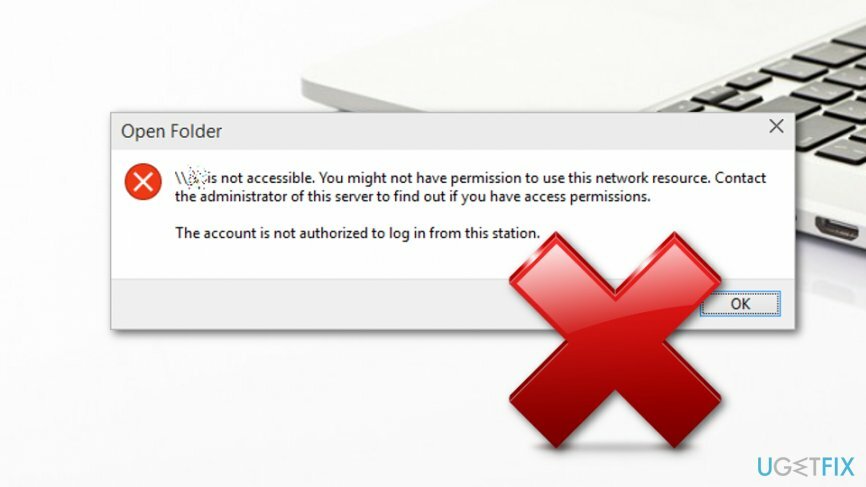
Πώς να διορθώσετε το "Ο λογαριασμός δεν είναι εξουσιοδοτημένος για σύνδεση από αυτόν τον σταθμό" στα Windows 10;
Για να επισκευάσετε το κατεστραμμένο σύστημα, πρέπει να αγοράσετε την έκδοση με άδεια χρήσης Reimage Reimage.
Αρχικά, θα θέλαμε να σας υπενθυμίσουμε τη σημασία της σωστής συντήρησης του συστήματος. Όλα τα μεγάλα προβλήματα ξεκινούν από μικρές αποκλίσεις στα Μητρώα των Windows,[4] αρχεία συστήματος, εφαρμογές ή ενημερώσεις. Επομένως, για να διατηρήσετε τον υπολογιστή σας σταθερό, συνιστάται να χρησιμοποιείτε ένα επαγγελματικό εργαλείο βελτιστοποίησης υπολογιστή, όπως π.χ ReimageΠλυντήριο ρούχων Mac X9.
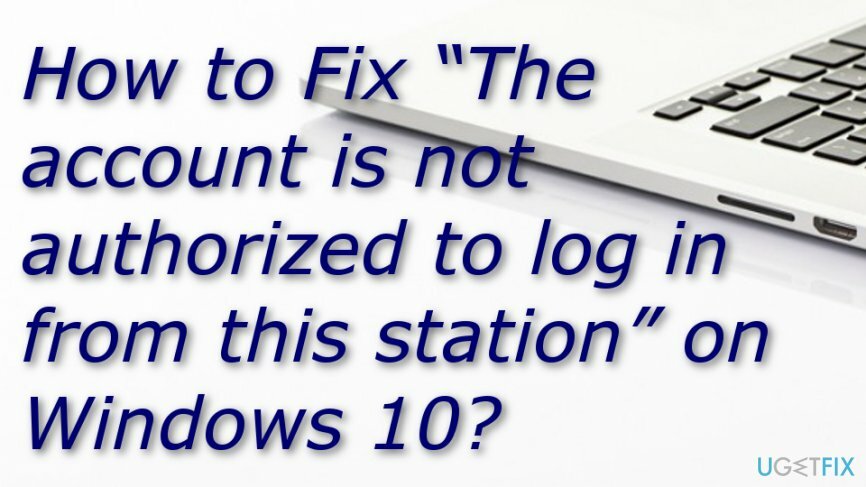
Διορθώστε 1. Τροποποιήστε τις ρυθμίσεις της Πολιτικής ομάδας
Για να επισκευάσετε το κατεστραμμένο σύστημα, πρέπει να αγοράσετε την έκδοση με άδεια χρήσης Reimage Reimage.
Αν σας Μοντέλο κοινής χρήσης και ασφάλειας για τον τοπικό λογαριασμό έχει οριστεί σε Κλασικό από προεπιλογή, θα πρέπει να το αλλάξετε σε Επισκέπτης καθώς αυτή η συγκεκριμένη επιλογή μπορεί να είναι ο ένοχος του σφάλματος "Ο λογαριασμός δεν είναι εξουσιοδοτημένος να συνδεθεί από αυτόν τον σταθμό".
- Κάντε κλικ Κλειδί Win + R, τύπος gpedit.mscκαι πατήστε Εισαγω.
- Εύρημα Διαμόρφωση υπολογιστή στο αριστερό παράθυρο και ανοίξτε Ρυθμίσεις των Windows.
- Επιλέγω Ρυθμίσεις ασφαλείας και ανοιχτό Τοπικές Πολιτικές παράθυρο.
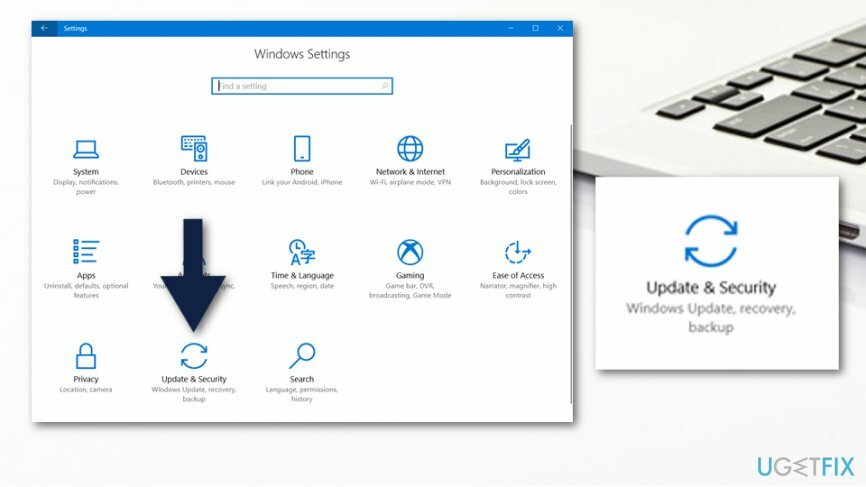
- Κάντε κλικ Επιλογές ασφαλείας και εντοπίστε Πρόσβαση δικτύου: Μοντέλο κοινής χρήσης και ασφάλειας για τοπικούς λογαριασμούς.
- Κάντε διπλό κλικ σε αυτήν την επιλογή και ορίστε την σε Επισκέπτης.
- Κάντε κλικ Εντάξει για να αποθηκεύσετε τις αλλαγές και να κλείσετε τα πάντα.
Διορθώστε 2. Τροποποιήστε τα μητρώα
Για να επισκευάσετε το κατεστραμμένο σύστημα, πρέπει να αγοράσετε την έκδοση με άδεια χρήσης Reimage Reimage.
Εάν η προηγούμενη μέθοδος δεν βοήθησε, τότε θα πρέπει να προσπαθήσετε να τροποποιήσετε το μητρώο. ΣΗΜΕΙΩΣΗ: πριν από οποιαδήποτε παρέμβαση στα μητρώα, συνιστάται η δημιουργία αντιγράφων ασφαλείας μητρώου.
- Κάντε κλικ Κλειδί Win + R, τύπος regeditκαι πατήστε Εισαγω.
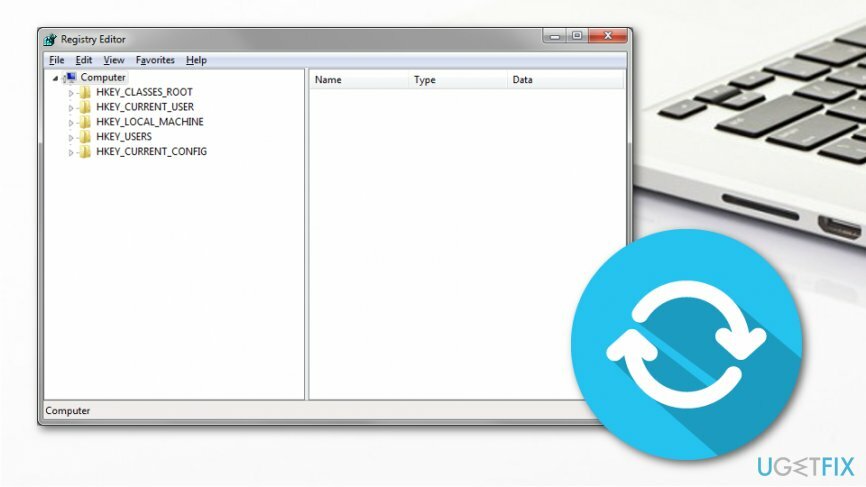
- Χρησιμοποιώντας το αριστερό παράθυρο, μεταβείτε στο HKEY_LOCAL_MACHINE\\SYSTEM\\CurrentControlSet\\Services\\LanmanWorkstation\\Parameters Ευρετήριο.
- Βρείτε έναν κενό χώρο στον Επεξεργαστή Μητρώου και κάντε δεξί κλικ πάνω του.
- Επιλέγω Νέος και το DWORD.
- Τύπος AllowInsecureGuestAuth όπως το όνομα του DWORD και κάντε διπλό κλικ πάνω του.
- Ορίστε την τιμή του σε 1.
- Μετά από αυτό, κάντε κλικ Εντάξει και κλείσε τα πάντα.
- Επανεκκινήστε το σύστημα.
Ας ελπίσουμε ότι η Πολιτική Οικιακής Ομάδας ή Ομάδας για πρόσβαση στο δίκτυο λειτουργεί και το σφάλμα "Ο λογαριασμός δεν είναι εξουσιοδοτημένος για σύνδεση από αυτόν τον σταθμό" έχει διορθωθεί οριστικά.
Επιδιορθώστε τα Σφάλματά σας αυτόματα
Η ομάδα του ugetfix.com προσπαθεί να κάνει το καλύτερο δυνατό για να βοηθήσει τους χρήστες να βρουν τις καλύτερες λύσεις για την εξάλειψη των σφαλμάτων τους. Εάν δεν θέλετε να δυσκολευτείτε με τεχνικές χειροκίνητης επισκευής, χρησιμοποιήστε το αυτόματο λογισμικό. Όλα τα προτεινόμενα προϊόντα έχουν ελεγχθεί και εγκριθεί από τους επαγγελματίες μας. Τα εργαλεία που μπορείτε να χρησιμοποιήσετε για να διορθώσετε το σφάλμα σας παρατίθενται παρακάτω:
Προσφορά
Κάν 'το τώρα!
Λήψη ΔιόρθωσηΕυτυχία
Εγγύηση
Κάν 'το τώρα!
Λήψη ΔιόρθωσηΕυτυχία
Εγγύηση
Εάν δεν καταφέρατε να διορθώσετε το σφάλμα σας χρησιμοποιώντας το Reimage, επικοινωνήστε με την ομάδα υποστήριξής μας για βοήθεια. Παρακαλούμε, ενημερώστε μας όλες τις λεπτομέρειες που πιστεύετε ότι πρέπει να γνωρίζουμε για το πρόβλημά σας.
Αυτή η κατοχυρωμένη με δίπλωμα ευρεσιτεχνίας διαδικασία επισκευής χρησιμοποιεί μια βάση δεδομένων με 25 εκατομμύρια στοιχεία που μπορούν να αντικαταστήσουν οποιοδήποτε κατεστραμμένο ή λείπει αρχείο στον υπολογιστή του χρήστη.
Για να επισκευάσετε το κατεστραμμένο σύστημα, πρέπει να αγοράσετε την έκδοση με άδεια χρήσης Reimage εργαλείο αφαίρεσης κακόβουλου λογισμικού.

Ένα VPN είναι ζωτικής σημασίας όταν πρόκειται για απορρήτου χρήστη. Οι διαδικτυακοί ιχνηλάτες όπως τα cookies δεν μπορούν να χρησιμοποιηθούν μόνο από πλατφόρμες κοινωνικών μέσων και άλλους ιστότοπους, αλλά και από τον πάροχο υπηρεσιών διαδικτύου και την κυβέρνηση. Ακόμα κι αν εφαρμόζετε τις πιο ασφαλείς ρυθμίσεις μέσω του προγράμματος περιήγησής σας, εξακολουθείτε να μπορείτε να παρακολουθείτε μέσω εφαρμογών που είναι συνδεδεμένες στο διαδίκτυο. Επιπλέον, τα προγράμματα περιήγησης που εστιάζουν στο απόρρητο, όπως το Tor is, δεν είναι η βέλτιστη επιλογή λόγω μειωμένων ταχυτήτων σύνδεσης. Η καλύτερη λύση για την απόλυτη ιδιωτικότητά σας είναι Ιδιωτική πρόσβαση στο Διαδίκτυο – να είστε ανώνυμοι και ασφαλείς στο διαδίκτυο.
Το λογισμικό ανάκτησης δεδομένων είναι μία από τις επιλογές που θα μπορούσαν να σας βοηθήσουν ανακτήστε τα αρχεία σας. Μόλις διαγράψετε ένα αρχείο, δεν εξαφανίζεται στον αέρα - παραμένει στο σύστημά σας όσο δεν υπάρχουν νέα δεδομένα γραμμένα από πάνω του. Data Recovery Pro είναι λογισμικό αποκατάστασης που αναζητά αντίγραφα εργασίας των διαγραμμένων αρχείων στον σκληρό σας δίσκο. Χρησιμοποιώντας το εργαλείο, μπορείτε να αποτρέψετε την απώλεια πολύτιμων εγγράφων, σχολικών εργασιών, προσωπικών εικόνων και άλλων σημαντικών αρχείων.